Anzeigen von Bildlaufleisten für die Store Apps- und Einstellungs-App in Windows 10
Microsoft verbessert die Einstellungen-App mit jedemVeröffentlichung. Egal ob Sie mehr Optionen in der Systemsteuerung oder flüssiges Design hinzufügen, langsam, aber sicher werden die Einstellungen schnell und leistungsstark. Um die Benutzeroberfläche der Einstellungs-App und anderer Store-Apps zu bereinigen und zu optimieren, hat Microsoft beschlossen, die Bildlaufleisten standardmäßig auszublenden.
Auch wenn die Bildlaufleisten "versteckt" sind, können SieDie Bildlaufleiste wird weiterhin als dünne Linie auf der rechten Seite der App angezeigt. Wenn Sie mit der Maus über die Linie fahren, können Sie die eigentliche Bildlaufleiste sehen und mit ihr nach oben und unten scrollen.
Das Ausblenden von Bildlaufleisten lässt die Apps ein wenig aussehenschöner, aber auf Kosten der Benutzererfahrung. Wenn Sie die ausgeblendeten Bildlaufleisten nicht mögen, können Sie Windows 10 so einstellen, dass Bildlaufleisten immer angezeigt werden, indem Sie eine einzelne Option in der Einstellungs-App ändern. Lassen Sie mich Ihnen zeigen, wie Sie in Windows 10 immer Bildlaufleisten für Store-Apps anzeigen.
Bildlaufleisten in Windows 10 immer anzeigen
So deaktivieren Sie ausgeblendete Bildlaufleisten für Store-Apps inIn Windows 10 müssen wir eine Option in den Einstellungen ändern. Aber aus irgendeinem Grund ist die Option nicht so einfach zu finden, es sei denn, Sie wissen, wo Sie sie genau finden. Dennoch ist es in Windows 10 einfach, ausgeblendete Bildlaufleisten zu deaktivieren.
1. Öffne die Einstellungen-App durch Drücken der Tastenkombination "Windows-Taste + I".
2. Gehen Sie in der Einstellungen-App zu "Leichtigkeit des Zugangs"und wählen"Anzeigemsgstr "Option erscheint im linken Bereich.
3. Auf der rechten Seite finden Sie "Bildlaufleisten in Windows automatisch ausblenden"Option und schalte den Schalter darunter auf"aus"Position.

Die Änderung erfolgt sofort. Sobald Sie die Option auf "Aus" schalten, werden die Bildlaufleisten in der Einstellungs-App und in allen anderen Store-Apps angezeigt, ob Microsoft-Apps von Erstanbietern oder Apps von Drittanbietern.
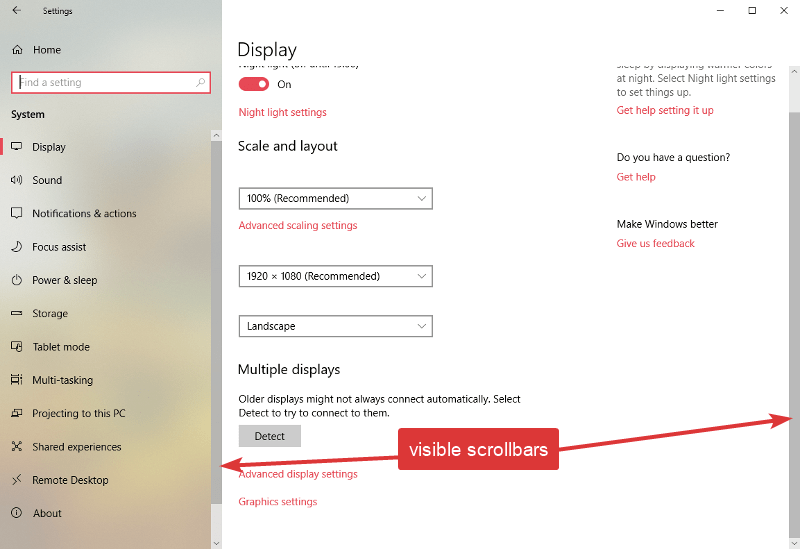
Das ist es. Wenn Ihnen dieser Tipp gefällt, möchten Sie möglicherweise auch wissen, wie Sie den Spielemodus für einzelne Apps aktivieren, um die Leistung des Spiels zu verbessern. Probieren Sie es aus.
Es ist ziemlich einfach, Windows zu zwingen, immer Bildlaufleisten anzuzeigen, oder? Möchten Sie in Store-Apps immer Bildlaufleisten anzeigen? Lassen Sie mich wissen, was Sie im Kommentarformular unten denken.